註冊印表機至 Google Cloud Print (使用控制面板)
使用 Google Cloud Print 後,甚至無須安裝印表機驅動程式便可進行列印。
若要註冊印表機至 Google Cloud Print,您需要 Chromebook 或能使用 Chrome 瀏覽器的裝置。
您還需要 Google 帳戶。若您尚無 Google 帳戶,應先建立一個。
-
將紙張裝入印表機。
-
將印表機連接至網路。
若需印表機網路設定的詳細資訊,請參閱您產品的 進階使用說明 或 管理員使用說明(僅對特定型號提供)。
-
透過 Chromebook 或能使用 Chrome 瀏覽器的裝置,註冊印表機至 Google Cloud Print。
若需有關註冊步驟的詳細資訊,請參閱 Google 網站上的 Google Cloud Print 說明。
-
確認您想要註冊的印表機,然後點按或點選 [註冊]。
顯示印表機名稱後,點按或點選印表機名稱。
下列為範例。
-
從電腦:
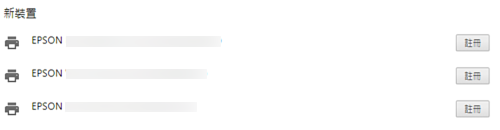
-
從智慧型裝置:
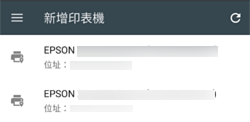
-
-
在確認畫面內,點按或點選 [註冊]。
-
在印表機控制面板上,以下列方式允許註冊請求。
-
有控制面板的印表機依照印表機控制面板上的訊息進行註冊。
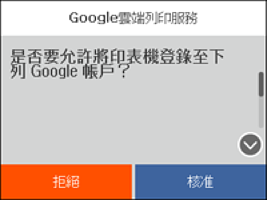
-
無控制面板的印表機
 指示燈與
指示燈與  指示燈同時閃爍。按下
指示燈同時閃爍。按下  鍵以確認連線。
如果您拒絕連線,請按下
鍵以確認連線。
如果您拒絕連線,請按下 鍵。
鍵。

-
列印出註冊完成表。